Как очистить кэш в вайбере
Объем всей Кеш памяти невелик, если ее сравнивать с общим размером устройства. Ее наличие обязательно, поскольку помогает сокращать время отклика по обработке данных, сводить к минимуму нагрузку на центральный процессор и оперативную память. Это необходимо что бы предоставить возможность нормального функционирования для других приложений. Не основной задачей еще является балансом при больших разрывах в росте производительности устройства и скорости доступа считывания данных с носителя (карта памяти, флешка).
Как очистить кэш в Вайбере
Эта проблема одинаково относиться к мобильной версии и компьютерной. При этом способы очистки кеш памяти для каждого устройства индивидуальны.
Инструкция очистки на мобильном устройстве
Используя распространенную операционную систему Android, ваши действия будут выглядеть следующими:
Внимание! В зависимости от версии Андроида, визуальная часть меню может выглядеть иначе, чем на представленных картинках, так же расположение могут быть смещены на несколько пунктов вверх или вниз. Имена вкладок во всех версиях остаются без изменений.
-
С главного экрана смартфона, нужно опустить верхнюю шторку. Для этого проведите пальцем сверху вниз, от края экрана до середины. Затем нажмите – Настройки.



Открыв информационную вкладку о мессенджере, важно не нажимать лишних кнопок. Для правильной очистки, сначала нужно остановить приложение.

Иногда остановка может затребовать несколько минут ожидания. Когда произойдет полная остановка программы, необходимо нажать на кнопку кеш.

Важно! Кнопка – Стереть Данные, отвечает за полное удаление всех материалов (все чаты с переписками и вложенные файлы). Без необходимости не нажимать.
В отдельных случаях, очистка может происходить не полностью, а частично. Это нормально, поскольку файлы авторизации не затронуты. То есть вам не нужно проходить подтверждение аккаунта при входе в сеть.
Инструкция по чистке на персональном компьютере или ноутбуке
Каждый продвинутый пользователь имеет свой индивидуальный способ, как удалить мусор с Caсhе-памяти. Что бы упростить жизнь рядовому и начинающему пользователю, рекомендуем воспользоваться программой Cleaner.

Всего за пару нажатий мышки, можно полностью очистить весь Caсhе, без необходимости выискивать программы по отдельности. После запуска, не переключаясь на другую вкладку, нажимаете Анализ.

После окончания, выбираете – Очистка.
Для уверенности можете повторить процедуру, ещё несколько раз.
Вайбер – выбор миллионов
Компания Rakuten, получила широкую известность после выкупа мессенджера и запуска на рынке с использованием личных сервером для хранения данных. Благодаря большому функционалу и гибким настройкам самой программы, за первый год подключились к их сети почти двести тысяч пользователей. Что послужило отправной точкой для локализации в разных странах мира. Функционал постепенно дополняется по сегодняшний день. Малая часть из всех функций позаимствована с программ аналогов. Что бы избежать конфликтов и обвинений в плагиаторстве идей, эти функции были слегка модернизированы или улучшены.
Как очистить Вайбер, если он начал тормозить и постоянно вылетать? Начните с удаления ненужных чатов и чистки журнала вызовов. Если это не поможет, придется перейти к настройкам телефона. Рассмотрим, как почистить Вайбер на телефоне и компьютере, и ускорить его работу.

Очистка Вайбер, зачем это нужно
Внимание. Очищать временные и ненужные файлы можно и с помощью специальных приложений. Однако они нередко удаляют лишнюю информацию и приводят к возникновению ошибок. Все действия можно выполнить вручную, много времени не потребуется.
Как ускорить работу Viber
Как очистить Вайбер на телефоне или планшетном компьютере? Следует посмотреть следующие настройки:
- Удалить неиспользуемые чаты.
- Очистить информацию обо всех совершенных вызовах.
- Стереть фото, анимации и видео, которые занимают память и снижают быстродействие.
- Много памяти можно освободить путем очистки КЕШа. Также операция существенно ускорит мессенджер.
Внимание. Переходить в папку с мессенджером и удалять важные файлы не нужно.
Если Вайбер стал занимать много места в телефоне и стал медленнее работать, его нужно почистить. Начнем с ненужных чатов, для чистки нужно открыть мессенджер и пролистать список бесед на главном экране.
Как удалить ненужные чаты в Вайбере на Айфоне и Андроиде:

- Запустите Вайбер.
- Пролистайте список с переписками на главном экране.
- Если нашли ненужную, нажимайте на нее до появления меню, затем выберите опцию «Удалить чат».
- Собеседник не узнает об удалении переписки.
Внимание. Очистить Viber на iPhone или Андроиде не сложно. Будьте внимательны и не удалите важный чат.
Чистим журнал звонков
На телефоне сохраняются все звонки, совершенные и принятые через Viber. Данные не занимают много места, однако могут снижать производительность устройства во время перехода в телефонную книгу Вайбер.
Как очищать журнал звонков в Вайбере:
- Тапните по кнопке «Вызовы».
- В верхней части отображаются последние звонки, чтобы открыть весь журнал, нажмите на «Все».
- В новом окне отобразятся все звонки, совершенные за все время использования Viber.
- Сделайте долгое нажатие для выделения звонка, чтобы отметить остальные данные, тапните по иконке с галочками.
- Удаление осуществляется с помощью корзины сверху справа.
Совет. Если используете мессенджер продолжительное время и часто звоните, выполните очистку журнала вызовов. Абонентам, которые только переписываются и не звонят, очистка этого журнала не потребуется.
Удаляем фото и видео
Как почистить Вайбер, если он стал занимать много места в памяти телефона? Основную часть памяти занимают файлы, например, полученные фото и видео. Для очистки придется перейти в папку с мессенджером или в галерею.
Очистить память в Вайбере можно и через галерею, для этого:
Способ чистки медиафайлов не отличается в смартфоне с Андроид или iOS. После удаления освободится масса места, активные пользователи могут получить до нескольких гигабайт свободного пространства.
Внимание. Не удалите нужную фотку, вернуть ее уже не получится.
Очистка временных файлов Viber в телефоне
Разберемся, как очистить КЕШ в Вайбере на Андроиде:
Операция может занять несколько минут. После завершения рекомендуется перезагрузить мобильник. Быстродействие Вайбера существенно повысится, такую процедуру можно выполнять несколько раз в месяц.
Очистить КЕШ Вайбера на Айфоне можно похожим способом. Требуется перейти в список с установленными приложениями, найти мессенджер и нажать на кнопку очистки.
Вайбер на компьютере
На персональных компьютерах и ноутбуках обычно с памятью нет проблем, поэтому Вайбер можно не чистить. Если мессенджер стал занимать слишком много места, можно перейти в папку с файлами и удалить ненужные.
Как очистить память в Вайбере на ПК:

Чаты можно почистить через телефон или ПК, для этого тапните по корзине слева от карточки беседы.
Если Viber стал занимать много памяти или тормозить, его следует почистить. Для этого удалите ненужные беседы, отсортируйте фото и видео. В мобильных устройствах можно стереть временные файлы, они также влияют на производительность, и занимают место.
Как удалить сохраненные на телефоне фото и видео с Viber
Если вы не знали, то любая фотография, видеоролик, гифка, которые вы открыли и посмотрели в Вайбере, сразу сохраняются у вас на устройстве. Чтобы их найти, достаточно воспользоваться проводником или зайти в «Галерею». Там вы обнаружите папки «Viber», в которых всё и хранится. Если все эти данные не нужны, можно их смело удалять.
Через Проводник
Сначала покажу, как найти все эти файлы через Проводник:
- Откройте на телефоне любой установленный проводник. Само приложение может называться «Файловый менеджер», «Проводник», «Файлы» или как-то по-другому.
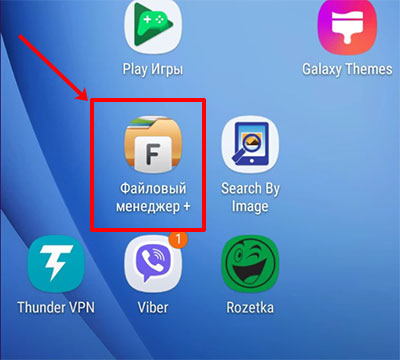
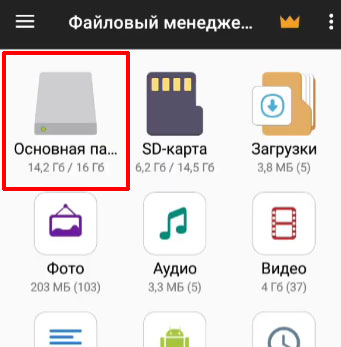
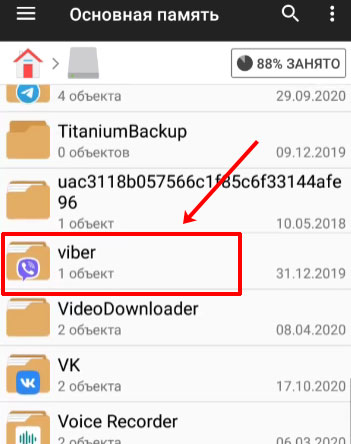
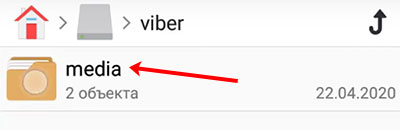
- В ней будут подпапки: «Images» и «Videos». Это изображения и видео соответственно.
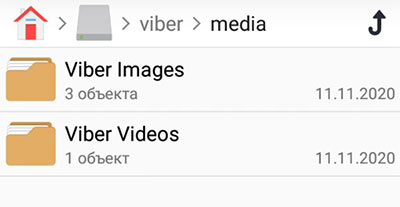
- Открывайте каждую папочку и удаляйте из нее ненужное. Чтобы это сделать, удерживайте палец на файле, а потом нажмите «Удалить».
Если вы заядлый пользователь мессенджера, и часто в нем что-то смотрите, то такая очистка позволит освободить на телефоне от 500 МБ до нескольких десятков гигабайт (если не больше).
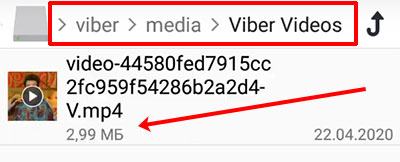
Через Галерею
Если использование Проводника вызывает сложности, можно проделать все тоже самое через привычную «Галерею»:

- Дальше выбирайте раздел «Альбомы», так будет удобнее просматривать. Все файлы будут разбиты по папкам, а вам нужно найти всё, что подписано Вайбер. Лично у меня здесь, кроме того, что было в Проводнике, есть еще и пересланные скриншоты – это папка, в которой находится 10 изображений. Давайте в нее и зайдем.
- Вот эти изображения. Чтобы их удалить, нажимаю на три точки.
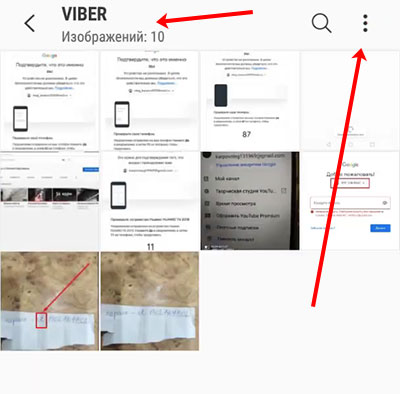
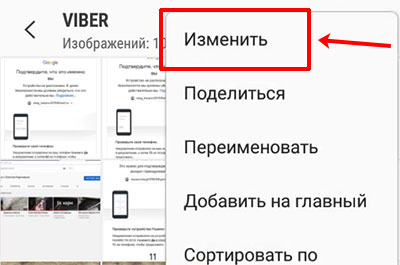
- На каждом снимке появится галочка. Отмечайте ими то, что больше не нужно, и нажмите «Удалить». Если ничего не нужно, просто нажмите вверху «Все». Кстати, способ удаления на различных смартфонах разный. Поэтому у вас может быть немного по-другому.
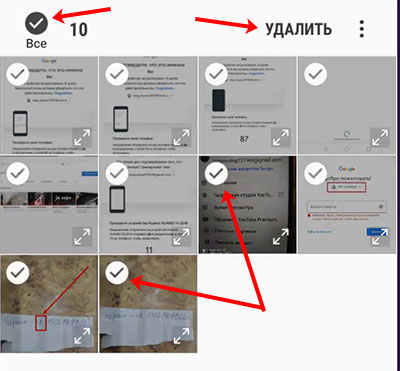
Смотрите видео, как очистить Viber на телефоне с Android:
Как отключить автоматическое сохранение фото на телефон
Чтобы запретить Viber автоматическое сохранение просмотренных фото и видео на телефон, нужно отключить данную функцию в настройках мессенджера. Откройте его и нажмите «Ещё». Дальше переходите в «Настройки».
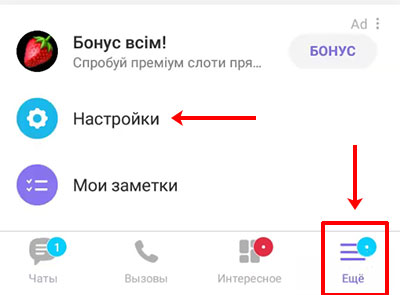
На следующем шаге выберите раздел «Данные и мультимедиа».

В данном окне нужно снять птички напротив пунктов: «Сохранять в галерею», «Автозагрузка в сети GSM» и «Автозагрузка по Wi-Fi».
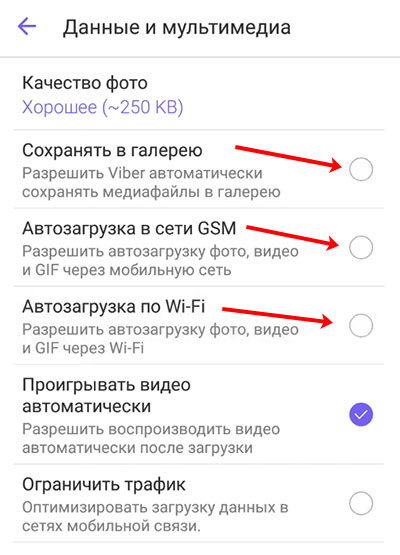
Как очистить кэш в Вайбер
Освободить место на устройстве можно ещё и очистив кэш Viber. Если вы это давно не делали, или вообще не делали, то занимать он может много места.
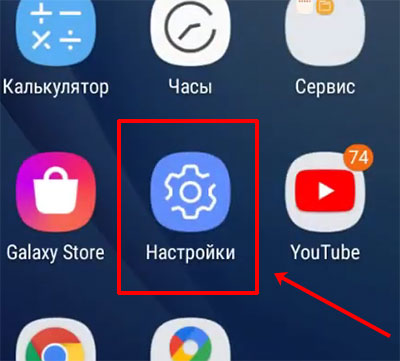
- Дальше ищите пункт с названием «Приложения», «Управление приложениями» или что-то подобное. Перед вами откроется список всех установленных приложений. Найдите в здесь «Viber» и нажмите по нему.
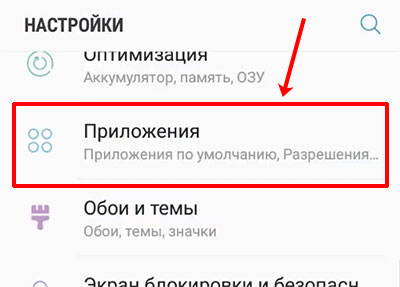
- В окне с подробной информацией может сразу быть пункт «Кэш», и возможно нужно будет еще перейти в пункт «Память», как показано на скриншоте.
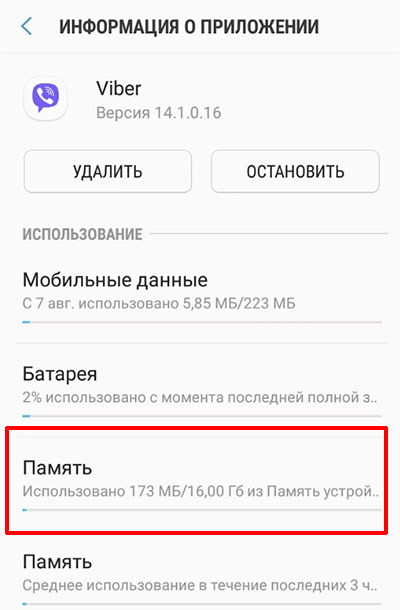
- Теперь нужно просто нажать кнопку «Очистить кэш».
Как очистить данные в Вайбере
Кстати, если у вас заканчивается место во встроенной памяти, то можете смело переместить мессенджер на SD-карту, если у вас есть такая кнопка.
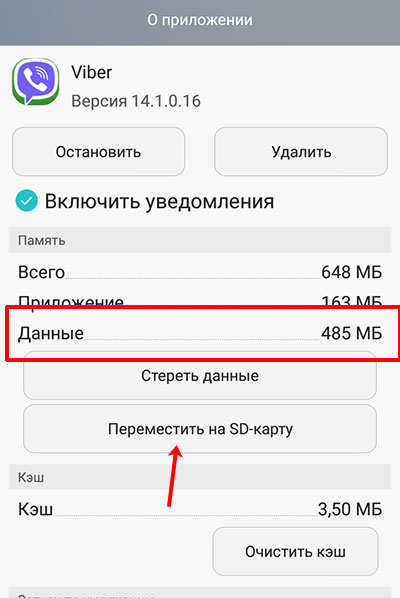
- Открывайте Проводник на смартфоне и сразу заходите на «Внутреннюю память».

- Теперь нужно включить показ скрытых файлов и папок. У меня это делается следующим образом. Внизу нужно нажать кнопку «Меню».
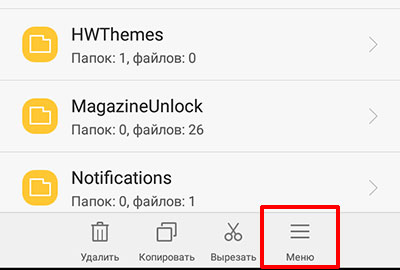
Дальше перейти в «Настройки».
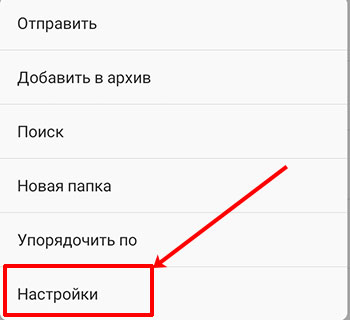
Перетащите ползунок в пункте «Отображать системные файлы» в активное положение».
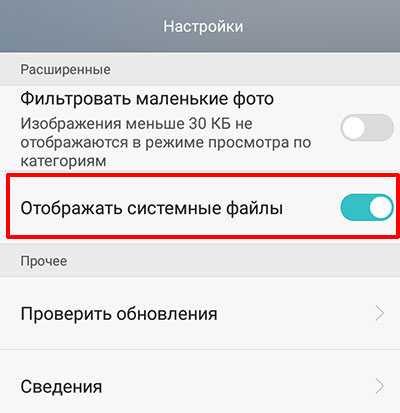
- Когда системные файлы будут видны, прямо на внутренней памяти ищите папку «Android» и заходите в нее.
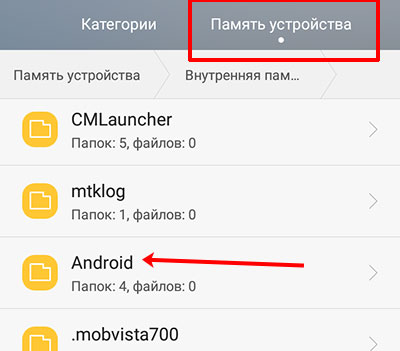
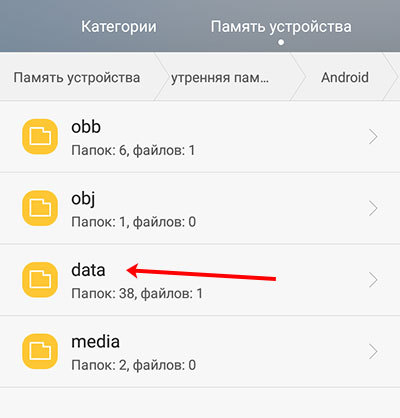
- Теперь нужно найти «com.viber.voip». Открывайте данную папку.
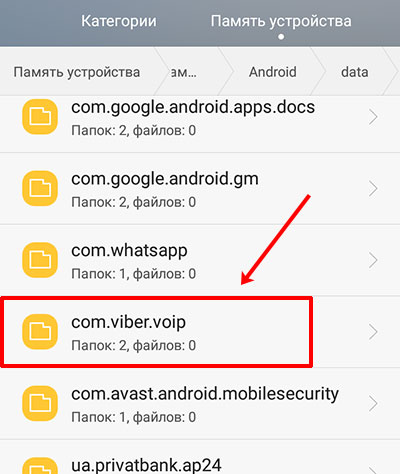
Кстати, если задержать на ней палец и в контекстном меню выбрать сведения, то увидите, что размер выбранной папки примерно равен значению, которое было указано в поле «Данные».
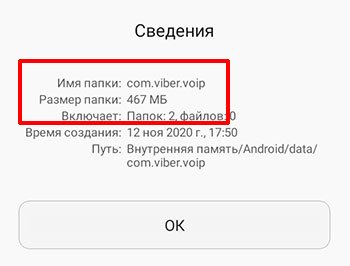
- Здесь может быть несколько подпапок. Заходите в «files».

Если у вас их там много, и вы не знаете, куда зайти, просто посмотрите, сколько места занимает каждая папка и выберите самую объемную.
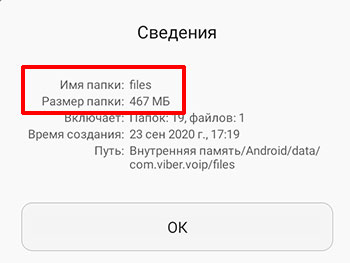
- Именно тут хранится большой объем скрытых файлов. Здесь будут гифы, которые вы просматривали, и некоторые видео.
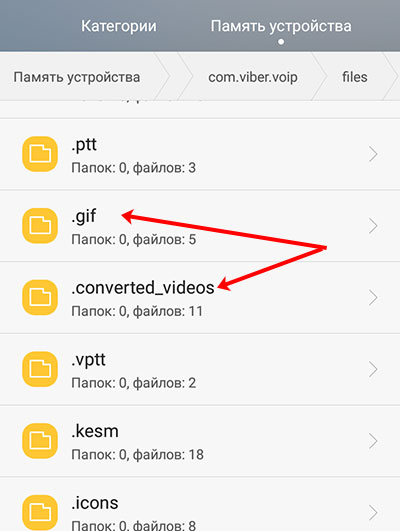
Например, у меня папка с видеофайлами занимает 320 МБ.
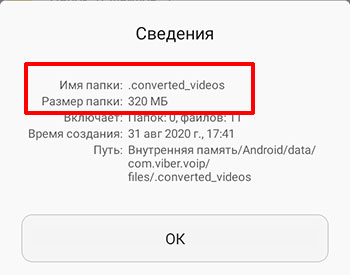
Также вы здесь найдете кэшированные файлы из групп, миниатюры изображений, загруженные стикеры, временные файлы, и изображения, которые стоят на аватарках пользователей.

Давайте расскажу, что будет, если это удалить. Если удалить гиф, то вы не сможете его больше просмотреть в диалоге с тем пользователем, который его прислал. Будет написано что-то вроде «Файл недоступен». Тоже самое относится к фотографиям и роликам.
Если вы удалите аватарки пользователей, то отображаться в кружочках в Viber они будут. Но сразу после того, как вы зайдете в информацию о пользователе и посмотрите изображение контакта, оно сразу будет сохранено в «User photos».

Что еще интересного я обнаружила. Например, видео, которое я отправляла пользователю…
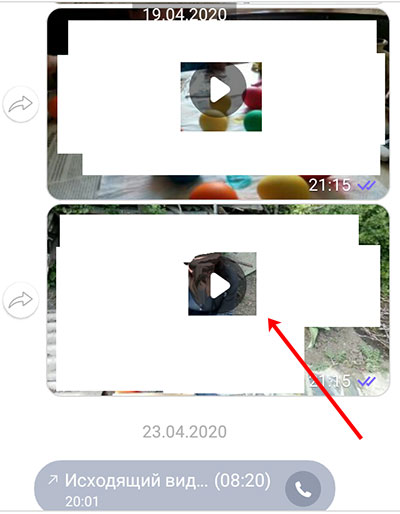
В самом диалоге посмотреть не получается. Появляется предупреждение: «Файл не найден». При этом ролик хранится у меня на устройстве.

Но если среди тех папок зайти в «.converted_videos», то там есть данный ролик и его можно посмотреть. Это я к тому, что, если вдруг, вы не можете посмотреть старые видео, то есть возможность их здесь найти и переместить в другое место, например, в папку «Видео».
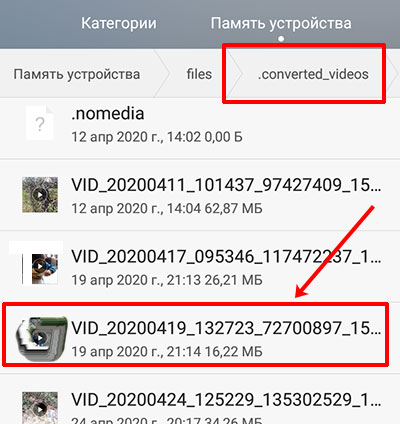
Все ненужные изображения, видео, гифки, стикеры, которые вы найдете в тех папках, что я отметила выше, можно смело удалять.
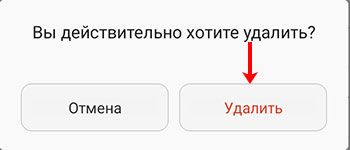
Для примера, я удалила одно видео. И теперь у меня в информации о приложении в поле «Данные» не 485 МБ, а 459 МБ. Если вы хорошо просмотрите эти файлы и удалите всё ненужное, то свободной памяти на устройстве станет значительно больше.

Надеюсь, у вас получилось очистить Вайбер и поудалять все ненужные файлы на телефоне, которые автоматически сохраняются мессенджером. Пишите, смогли ли вы найти скрытые файлы и сколько места на телефоне, в результате, получилось освободить.
Viber — один из мессенджеров, которые по умолчанию сохраняют все полученные файлы на телефон. Из-за этого память стремительно заполняется ненужными открытками, фотографиями и просмотренными видеороликами, которые десятками отправляются в общие чаты. В результате суммарный объем этих файлов может достигнуть нескольких гигабайт, а на действительно важные приложения и файлы места не останется.
Рассказываем, как Viber забивает память телефона, и что с этим делать.
Как Viber забивает память телефона?
Кроме файлов в памяти телефона хранится кэш мессенджера, история чатов, звонков, а также контакты и их фотографии профиля. Эти данные весят хоть и не так много, но при длительном использовании Viber на одном телефоне их размер значительно увеличится. Узнать размер кэша приложения можно в настройках телефона, а размер присланных файлов с помощью диспетчера файлов.
Что делать, если Viber забил память мобильного устройства?
Если владелец телефона не предпримет никаких мер, мессенджер продолжит автоматически сохранять файлы и тем самым забивать память смартфона. Оградиться от этого легко: достаточно зайти в Viber, открыть его настройки, а затем выбрать пункт "Данные и мультимедиа". Именно в нем можно настроить параметры автоскачивания.
Чтобы мессенджер перестал самостоятельно сохранять все файлы на телефон, необходимо убрать галочки с пунктов:
- Сохранять в галерею.
- Автозагрузка в сети GSM (сохранение с использованием интернет-трафика).
- Автозагрузка по Wi-Fi (сохранение при включенном общедоступном соединении Wi-Fi).
Кроме того, можно настроить пункт "Качество фото". Если нужно, чтобы фотографии и картинки сохранялись, но занимали меньше места, необходимо понизить качество фото.
Эти действия предотвратят автоматическое сохранение файлов в будущем. Однако те данные, которые сохранились до этого, придется удалять самому.
Очистка файлов в Viber
Если изначально в настройках стояла галочка напротив пункта "Сохранять в галерею", то именно через нее можно очистить память телефона от ненужных файлов. Чтобы это сделать, нужно:
- Открыть галерею.
- Выбрать раздел "Альбомы".
- Найти альбом "Viber" и очистить его.
Более быстрый и эффективный способ удаления файлов в Viber — через диспетчер файлов. В нем нужно отыскать папку "Viber", далее "Media". Внутри нее лежит несколько папок с различными файлами: "Viber Images" (изображения), "Viber Videos" (видеофайлы) и некоторые другие. Чтобы очистить память, не нужно удалять сами папки — необходимо зайти в каждую по отдельности, выделить все файлы и удалить их.
Очистка кэша Viber
В кэше Viber находятся временные файлы, которые постепенно накапливаются и тоже занимают много места. Чтобы очистить кэш, необходимо:
- Открыть настройки смартфона.
- Найти список всех скачанных приложений и выбрать Viber.
- Нажать на пункт "Очистить кэш".
Важно помнить, что после очистки кэша некоторые файлы в мессенджере будут загружаться дольше, чем обычно.
Итоги
Если после очистки всех перечисленных пунктов Viber все еще занимает слишком много места, наверно, причина заключается в другом. Рекомендуем воспользоваться этой инструкций и узнать, что именно забивает память телефона.
Читайте также:


